Немогуће је пронаћи Виндовс 10 окружење за опоравак - шта да ради?
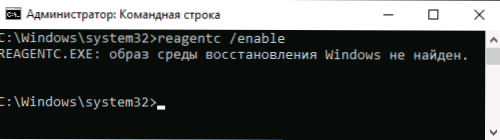
- 4284
- 648
- Levi Block
Обично се са поруком "опораве у среду", корисницима се суочавају када покушавају да ресетују систем на фабричка подешавања (аутоматски опоравак Виндовс 10): Обично то сугерише да је пресвлачен одељак са Виндовс Ре или окружење за опоравак искључен. Такође, у изосталном окружењу за опоравак нећете видети низ бодова везаних за отклањање проблема у посебним опцијама утовара.
У овом упутствима о томе како да реши проблем на више начина и вратите окружење за опоравак Виндовс 10 (окружење за опоравак Виндовс), као и додатне информације о покретању окружења за рестаурацију са диска за покретање система или Фласх Дриве.
Вратите окружење за опоравак
Ако је из једног разлога или још један Виндовс 10 извештава да није могуће пронаћи окружење за опоравак, можемо покушати: укључити га или вратити.
Ако нисте избрисали одељак за опоравак са чврстог диска, сасвим је могуће да ће једноставно укључивање Виндовс Ре бити довољно:
- Покрените командну линију у име администратора.
- Унесите наредбу Реагентц / Омогући и кликните на ЕНТЕР (имајте на уму да понекад и извршење команде "виси" неко време).
- Као резултат тога, добићете или поруку "Операција је успешна" или порука коју "слика окружења за опоравак није пронађена".
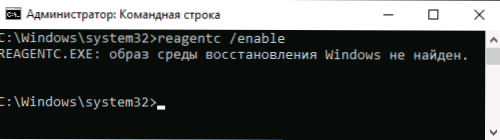
Ако имате среће, а резултат је био први резултат, чинећи било шта друго обично није потребно. Ако је слика окружења за опоравак није пронађена, почећемо да га претражујемо и враћамо:
- Отворите проводник, укључите емисију скривене датотеке и искључите скривене сигурносне системске датотеке: то се може учинити у менију "Виев" - "Параметри" - "Промените параметре мапа и претраживање" - картица " , уклоните ознаку "Сакриј сигурносне датотеке Систем", инсталирајте Марк "Прикажи скривене датотеке, мапе и дискове".
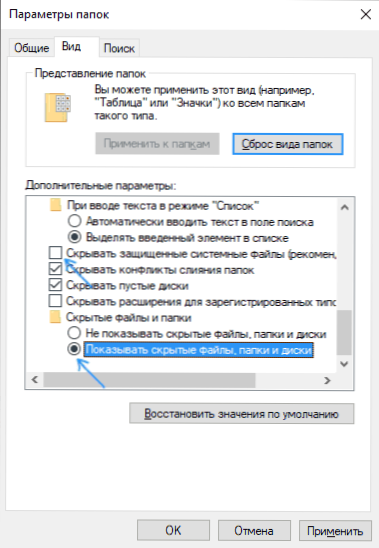
- Иди у мапу Ц: \ Виндовс \ Систем32 \ Рецовери и проверите да ли је датотека присутна у њему Виндре.вим. Ако је тако - Идите на 6. корак.
- У недостатку датотеке, монтирајте ИСО слику са Виндовс 10 у систему (у одсуству, ИСО Виндовс 10 можете преузети са Мицрософт званичне веб странице) или повежите флеш уређај / диск са Виндовс 10.
- На монтираном диску или повезаном флеш диск у мапи "Извори" пронађите датотеку Инсталирај.вим или Инсталирај.Есд, Отвори га архивом. На пример, такве датотеке су у стању да отворе бесплатан 7-зип архивер.
- Унутар ове датотеке идите на фолдер Виндовс \ Систем32 \ Рецовери (или 1 \ Виндовс \ СИСТЕМ32 \ РЕЦЕРО) и уклоните датотеку са њега Виндре.вим. Копирајте га унутра Ц: \ Виндовс \ Систем32 \ Рецовери На рачунару.
- Покрените командну линију у име Администратора и унесите следеће две наредбе у реду:
Реагентц / СЕТРеимаге / Патх Ц: \ Виндовс \ Систем32 \ Рецовери Реагентц / Омогући
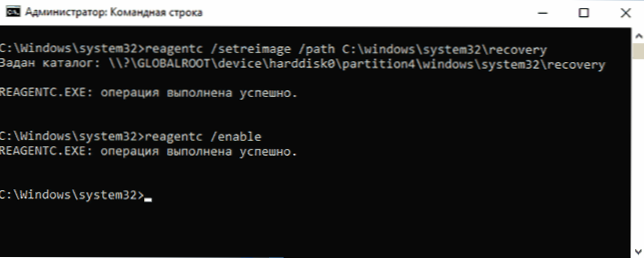
Овог пута, највероватније, све ће успешно проћи и извештаје да је немогуће пронаћи Виндовс 10 Обновљиво окружење које више нећете добити. Ако је потребно, искључите емисију скривених и системских датотека у параметрима проводника.
То није једини начин да се врати, али можда најбрже и највише ради у већини случајева.
Други начин да поправите окружење за опоравак Виндовс 10 ако није уклоњен са рачунара или лаптопа
Додатна метода која може бити ефикасна у случају оштећења БЦД-а или датотека на скривеном одељку са окружењем за опоравак (под условом да нисте уклонили овај одељак) састоји се од следећих фаза:
- Покрените командну линију у име Администратора и унесите наредбу Бцдедит / енум све
- У издавању команде пронађите ставку РепоиенцеВентри, Треба нам њен алфанумерички идентификатор ГУИД.
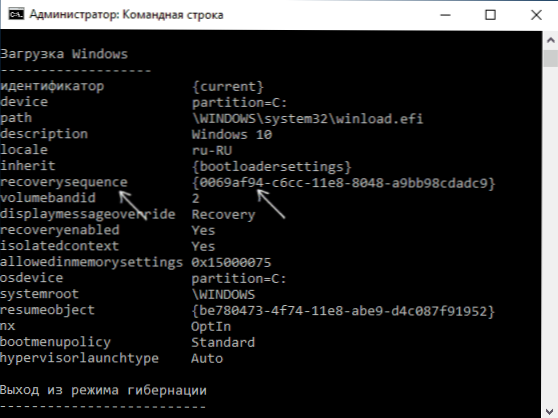
- Пронађите одељак где на терену Опис Назначено је "Виндовс Опоравак за опоравак" (тачно тако, а не само "Виндовс опоравак" и упореди свој идентификатор са ГУИД-ом из 2. корака.
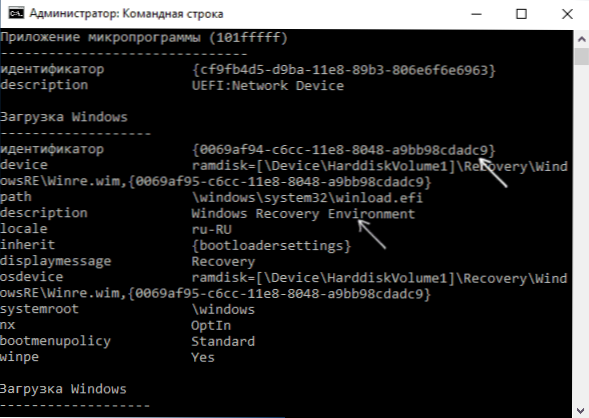
- Ако се не подударају, унесите два тима (у првом су потребну заграде):
БЦДЕДИТ / СЕТ ФУРРТ РецовериВеффИцес Гуид_Ис_3_Схага Реагентц / Омогући
Ако је други тим завршен успехом, окружење за опоравак поново ради. - Ако се поклапају, затим у одељку са трећег корака обратите пажњу на ставку "уређај" у одељку са 3. корака. Он може строго да назначи писмо слово и пут до Виндре датотеке.вим, или се на неки начин има \ Девице \ харддискволуме1 \ (Одељак или број запремине могу се разликовати). У првом случају идите на корак 8 и користите слово слова (пример ће се користити З).
- Идите на Виндовс дискове (Вин + Р, представите се ДискМГМТ.Магистар) и проверите да ли је одељак са наведеним бројем присутан и нема слово.
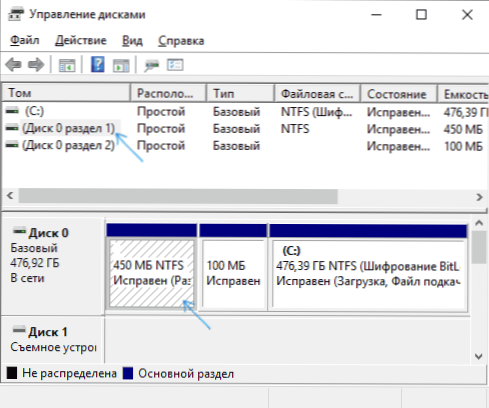
- Са начином врсте \ Уређај \ Хардидскволуме_номер \ Доделите дисковни одељак са овим бројем Писмо помоћу ДискПарт-а (пример је дат за одељак са бројем 1, можда ћете имати различите, слово з је додељено, може бити било које друге, слободно у систему):
ДискПарт Селецт Волуме 1 Додели писмо = З Екит
- Изводите систем за проверу одељка помоћу окружења за опоравак помоћу команде (замените слово диска са сопственим, као пример - З): Цхкдск з: / ф / р / к
- Ако је као резултат извршења, испоставило се да су грешке на диску пронађене и фиксне: преместите датотеку Реагенс.КСМЛ Из мапе Ц: \ Виндовс \ Систем32 \ Рецовери На другој локацији (само у случају да га не бришете: Треба га аутоматски креирати, али у случају проблема, само га вратите са локације на којој је премештена), а затим је потребно Реагентц / Омогући На командној линији у име администратора да укључује окружење за опоравак. Ако је успешно завршено, окружење за опоравак треба да ради.
Након покушаја корекције, ако сте поставили слово скривени одељак са окружењем за опоравак, може се избрисати коришћењем наредби из 7. корака, али уместо последње команде - Уклони слово = з (са твојим писмом).
Помоћу окружења за опоравак из покретачког погона
Постоји начин да се покрене окружење за опоравак у његовом одсуству на рачунару - Користите Виндовс 10 БООТ Фласх Дриве или Виндовс 10 обнову диска и они се могу креирати на другом рачунару са истим ОС-ом (бит треба да одговара).
- Како креирати фласх диск за покретање система Виндовс 10
- Диск за опоравак Виндовс 10
Затим је пример покретања окружења за опоравак и испуштање Виндовс 10 из покретачке флеш уређаја (када користите диск за опоравак, одмах ћете започети 3. корак):
- Подигните се помоћу Виндовс 10 Учитавање Фласх Дриве-а кликните на "Даље" на првом екрану.
- У следећем прозору инсталационог програма на доњем левој страни кликните на "Обнова система".
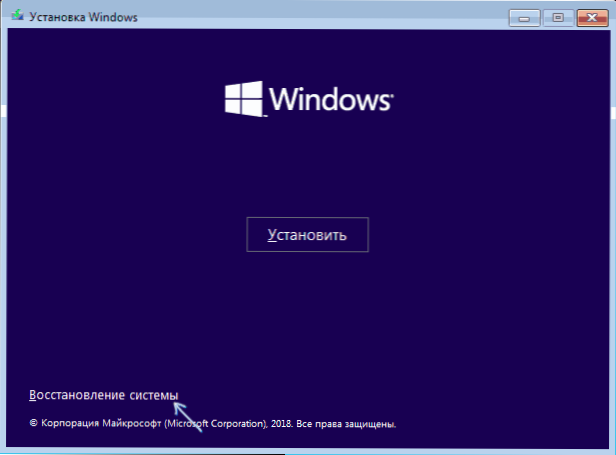
Отворен је екран за опоравак. Међутим, неке бодове (на пример "," вратите рачунар у првобитно стање ") у њему може бити одсутан. Додатна корисна упутства о теми у материјалу: Обнова Виндовс 10.
- « Лоша квалитета слике ХДМИ - Зашто и како поправити?
- Како омогућити превод странице у Гоогле Цхроме »

